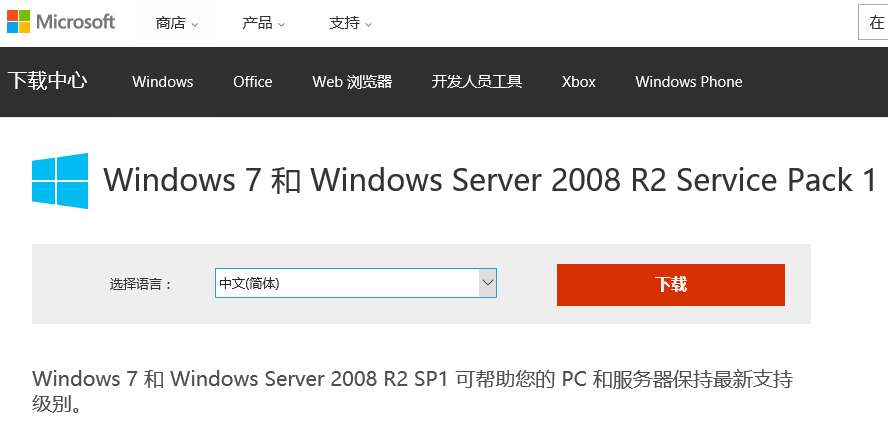经常有人会问:在编写 Qt 程序时,应该使用哪个 IDE - Qt Creator 还是 Visual Studio?
其实这个问题不太好回答(各有所长),只能说看个人爱好了,因为我两个都用,而且都很喜欢(比较多情吧 O(∩_∩)O~)。也罢,做一下简单的对比吧!
-
Qt Creator:
专为 Qt 设计,免费、轻量级、简洁明快,与其它编译器集成较好,且带有大量示例及教程,使用简单、方便、易上手。
-
Visual Studio:
Visual Studio 比较庞大,但对非 Qt 的 C++ 代码或库调试比较方便,可以配合 Visual Assist X 使用,无论是代码编写,还是调试,都相当给力。而且支持更多的第三方辅助工具,比如分布式编译工具 IncrediBuild(对编译性能有巨大提升),性能测试工具 VTune,静态代码检查工具,代码覆盖率工具等,都提供 Visual Studio 插件。
如果是初学者,建议先学会使用 Qt Creator,因为后期难免会有跨平台需求。很多人之所以不喜欢用 Visual Studio,很大一部分原因是因为 Visual Studio 是商业软件(其实有免费的社区版),而且安装包较大(很多镜像达 3G+),安装时间较长,且配置较复杂。。。最后扯一句:这对程序猿来说都算事吗?
|
版权声明:一去、二三里,未经博主允许不得转载。
Visual Studio 2013下载安装
Visual Studio Community 2013
Visual Studio 社区版是微软 Visual Studio 家族 2014 年推出的,该社区版是为学生、开源贡献者、小公司、初创公司以及小企业设计的免费、全功能开发环境版本。
该社区版具备开发跨桌面、设备、云、网络和服务的非企业应用程序,还包括编译生产力功能、是 Windows、iOS 和 Android 开发跨平台开发工具。简而言之,它是迈入开发世界或者创建下一个伟大应用的完美应用程序。
提供免费版高级开发工具工具给非商业用途是微软迈出的一大步。通过允许任何人使用其开发工具,有助于微软增强微软开发社区。
注意:
社区版需要使用微软账号进行登录,否则过段时间会提示过期。
1、选择 Community 2013,下载安装,步骤不再一一列出(傻瓜式-下一步)!
2、安装完 Visual Studio 默认是英文,如果对英文不感冒的童鞋,可以下载中文语言包。
3、安装完成之后,需要进行设置方可生效。
打开 Visual Studio,选择:Tools -> Options -> Environment -> International Settings,在右侧出现语言配置选项。Language 默认是当前的 English,点击下拉箭头,选择中文(简体),点击确定。
下图是我已经转换为中文后的界面。
中文语言包配置完成后,此时仍是英文版,重新启动 Visual Studio 2013,就是中文版了。
注意:
如果是 Windows 7 系统,要安装 Visual Studio 2013,则需要有 Windows 7 Service Pack 1 以及 IE10 或以上版本支持。
Qt 下载安装
Qt 下载
下载 Qt5.5 安装包(qt-windows-opensource)与 Qt 插件(Visual Studio Add-in)
Qt 下载
Qt 所有下载
Qt 官方发布下载
Open Source 下载
找到对应的版本进行下载,里面包含多种不同的版本,MSVC2010、MSVC2012、MSVC2013 分别是指支持 Visual Studio 2010、Visual Studio 2012、Visual Studio 2013 的 Qt 版本;android、ios 分别是指支持 android、ios 平台的 Qt 版本;opengl 与非 opengl 的区别为是否支持 opengl;x86、x64 分别代表 32 位和 64 位安装包。
这里,我选择的版本为:qt-opensource-windows-x86-msvc2013-5.5.1.exe(32 位支持 Visual Studio 2013)
qt-opensource 与 Visual Studio Add-in 的安装顺序没什么要求,安装过程不再多说(傻瓜式-下一步),安装路径不要包含中文、空格、特殊字符(~<>|?*!@#$%^&:,;)。
安装完成 Visual Studio Add-in 之后,Visual Studio 就会出现相应的 Qt 选项!
配置开发环境
选择:QT5 -> Qt Options -> Add,配置 Qt 的开发环境。
这里根据 Qt 安装路径进行选择,Path 为:D:\Qt\Qt5.5.1\5.5\msvc2013。
导入 Qt 项目
选择:QT5 -> Open Qt Project File(.pro)…
新建 Qt 项目
1、选择:文件 -> 新建 -> 项目 -> Qt5 Projects -> Qt Application,输入工程名,下一步…进行新建。
2、选择:Qt5 Project -> Qt Application,然后填写项目名称(Hello World)
3、选择依赖的模块:最基础的 QtCore、QtGui、QtWidgets 还有一些音/视频、网络、数据库、XML、OpenGl 相关的模块,需要使用的直接勾选即可。
4、编译运行,选择:调试 -> 开始执行 或者 Ctrl+F5。
配置环境变量
如果没有配置过环境变量,那么在工程目录下找到可执行程序,直接运行会出现丢失 *.dll 的错误提示信息。
解决方法:
(1)右键计算机 -> 属性 -> 高级系统设置 -> 高级 -> 环境变量,添加环境变量(推荐)
-
QTDIR:D:\Qt\Qt5.5.1\5.5\msvc2013
-
PATH:%QTDIR%\bin
(2)在 Qt 的安装目录下找到缺少的 *.dll(D:\Qt\Qt5.5.1\5.5\msvc2013\bin),将其与可执行程序放到同一目录下(不推荐)。
经常有人问我编写Qt程序时使用什么IDE,其实这个真的很难回答(各有所长),只能说看个人爱好了,因为我两个都用,而且两个都很喜欢(比较多情吧O(∩_∩)O~)!下面将进行Qt Creator与Visual Studio比较,大家可以参考一下!Visual Studio+Qt:以下均以此代表Visual Studio集成Qt开发,也就是Qt插件集成到Visual Studio中。
visual
studio
2017 使用
qt
静态
库时如果使用的是其他人编译的
静态
库,或者
静态
库目录改变后。如果编译过程中找不到
qt
,提示“win32-msvc”之类信息。需要在
qt
的 bin目录下增加一个“
qt
.conf”文件,文件内包含
qt
的如下内容。文件内容根据实际情况改写。
qt
.conf如果放在bin目录下:“Prefix=…”即可。
[Paths]
Documentation=…/…/Docs/
Qt
-5.9.7
Examples=…/…/Examples/
Qt
-5.9.7
Prefix=…
在
Visual
Studio
下开发
Visual
Studio
2017
使用
Visual
Studio
编译
Qt
,需在安装
qt
时,选择MS
VS
2017编译套件。安装
VS
时,需要安装C++桌面套件。
安装
VS
时选择“使用C++的桌面开发”,其他可以不选。
安装完成以后,选择“工具”-扩展和更新-联机 在搜索框中输入“
qt
”,安装“
Qt
Visual
Studio
Tool”即可。如果无法联网安装,则可以去清华大学镜像中下载离线的
vs
ix包,下载好后双击即可安装,注意插件安装过程需要关闭
vs
,才能安装。
文章目录前言安装
环境
安装哪个版本的
Qt
、
Visual
Studio
和
Qt
VS
Tools(
Visual
Studio
上的
Qt
插件)?
Qt5
.14.2
Visual
Studio
2019官网下载安装
Qt
VS
Tools2.4.3(
Visual
Studio
上的
Qt
插件)官网下载安装运行第一个
Qt
程序
文章记录
Visual
Studio
+
Qt
软件安装及
环境
配置
过程,介绍无法设置
Qt
路径的解决方案
作者在操作三天三夜后的成功案例和血泪教训…
安装
环境
联想拯救者Y7000笔记本电脑
Windows
一个是监护仪软件开发,要求利用MFC进行开发,因为在此之前接近两年时间一直进行MFC开发;来到清华后,碰到了好多的计算机编程大牛,就GUI界面而言,他们更推荐
QT
这个利器!在写MFC代码期间,也一点点再利用
Qt
Creator进行入门开发,戾气由此而来......
实验室老板交代个任务,要求开发VR(Virtual Re